האם אתם יודעים איך לתקן שגיאות מסך ב-MacBook Pro 2017 כמו פסים אופקיים, מסך שחור וכו'? בדקו את התיקון הפשוט עכשיו!
 |
| הוראות לתיקון שגיאות מסך ב-MacBook Pro 2017 הוראות לתיקון שגיאות מסך ב-MacBook Pro 2017 בצורה הפשוטה ביותר |
בעת שימוש ב-MacBook, משתמשים רבים נתקלים בבעיות מסך, המשפיעות על חוויית העבודה וביצועי העבודה. לכן, חשוב מאוד למצוא דרך להתמודד עם שגיאות אלו. להלן 11 דרכים שידריכו אתכם לתקן שגיאות מסך בצורה הקלה ביותר.
שגיאת ריצוד מסך של מקבוק פרו 2017
ריצוד מסך הוא אחת הבעיות הנפוצות שבהן נתקלים משתמשי מקבוק לעתים קרובות, וגורם לאי נוחות רבה במהלך העבודה. הסיבה יכולה לנבוע מתנגשויות תוכנה, שגיאות מנהלי התקנים או בעיות חומרה.
לפעמים אתחול פשוט יכול לפתור בעיות רבות, לרענן תהליכי מערכת ולתקן זמנית בעיות מסך. ייתכן שתשקלו גם לאפס את ה-SMC, מכיוון שהוא מנהל פונקציות חומרה רבות ב-MacBook שלכם. כדי לאפס את ה-SMC, כבו את המחשב, לחצו והחזיקו את Shift + Control + Option ואת לחצן ההפעלה למשך 10 שניות, לאחר מכן שחררו והפעילו אותו מחדש.
 |
| הוראות כיצד לתקן שגיאת מסך ב-MacBook Pro 2017 בצורה הפשוטה ביותר |
למסך של MacBook Pro 2017 יש פסים אופקיים צבעוניים
ראשית, כדי לתקן את בעיית הפסים האופקיים על מסך ה-MacBook, ניתן לנסות לחבר את ה-MacBook Pro לצג חיצוני. זה יעזור לכם לקבוע האם השגיאה נובעת ממסך ה-MacBook או לא.
אם הבעיה נמשכת בעת שימוש בצג חיצוני, בדוק את התוכנה ועדכן אותה על ידי מעבר אל "העדפות מערכת" , בחירת "עדכון תוכנה" ויישום העדכון אם זמין. עם זאת, פסים אופקיים על המסך בדרך כלל מצביעים על כך שייתכן שיש פגם פיזי בצג, והחלפת הצג היא הפתרון האחרון והקבוע ביותר.
 |
| הוראות כיצד לתקן שגיאת מסך ב-MacBook Pro 2017 בצורה הפשוטה ביותר |
שגיאה לא ניתן לכוונן את בהירות המסך כרגיל
שיטה 1: עליך לבדוק את הגדרות הבהירות בתוכנה. פתח את העדפות המערכת, בחר צגים וודא שמחוון הבהירות אינו נעול או מכוון בצורה שגויה.
 |
| הוראות כיצד לתקן שגיאת מסך ב-MacBook Pro 2017 בצורה הפשוטה ביותר |
שיטה 2: עליך לכבות את המכשיר, ללחוץ והחזק את המקשים Shift + Control + Option בו זמנית עם כפתור ההפעלה למשך כ-10 שניות, לאחר מכן לשחרר ולהדליק את המכשיר שוב.
מסך של מקבוק פרו 2017 - מסך שחור
שיטה 1: כדי לתקן זאת, ניתן לנסות להפעיל מחדש את ה-MacBook במצב בטוח על ידי לחיצה ממושכת על מקש Shift בזמן שהמחשב מאתחל. מצב בטוח מסייע בביטול התנגשויות תוכנה ובבדיקת אם מערכת ההפעלה מאותחלת כראוי.
שיטה 2: כבו את המכשיר, לאחר מכן לחצו והחזיקו את המקשים Option + Command + P + R למשך כ-20 שניות בזמן שהמכשיר מופעל מחדש. זוהי דרך לאפס את ה-NVRAM כדי לרענן את ההגדרות ואולי לתקן את שגיאת המסך השחור.
 |
| הוראות כיצד לתקן שגיאת מסך ב-MacBook Pro 2017 בצורה הפשוטה ביותר |
מסך המקבוק פרו 2017 עם כתמי דיו צהובים וכחולים
שיטה 1: השתמשו במטלית רכה כדי לנגב את משטח המסך. במידת האפשר, השתמשו בתמיסת ניקוי ייעודית כדי לנקות את המסך בצורה יעילה יותר.
 |
| הוראות כיצד לתקן שגיאת מסך ב-MacBook Pro 2017 בצורה הפשוטה ביותר |
שיטה 2 : עליך להביא את ה-MacBook שלך למרכז שירות מורשה של אפל או לחנות תיקונים בעלת מוניטין. שם, טכנאים ייעצו ויתקנו בהתאם לנהלים מקצועיים ובטוחים.
מסך ה-MacBook Pro 2017 בעל סטיית גוון צבע טבעית
שיטה 1: ניתן לעבור ל"העדפות מערכת", לבחור "צגים", לאחר מכן ללחוץ על הכרטיסייה "צבע" ולבחור "כייל". פעולה זו תפתח את מסייע כיול הצגים, אשר ידריך אתכם בכיול הצג שלב אחר שלב.
 |
| הוראות כיצד לתקן שגיאת מסך ב-MacBook Pro 2017 בצורה הפשוטה ביותר |
שיטה 2: כדי לאפס את ה-NVRAM, כבו את ה-MacBook שלכם, לאחר מכן לחצו והחזיקו את צירוף המקשים Option + Command + P + R תוך כדי הפעלה מחדש של המחשב.
מסך ה-MacBook Pro 2017 מציג שגיאת מסך עקב הפרעה
כדי לתקן את השגיאה, היכנסו למצב בטוח, כבו את המחשב, לאחר מכן הפעילו אותו שוב והחזיקו את מקש Shift עד שתראו את סמל Apple ואת סרגל ההתקדמות. אם המסך מוצג כרגיל במצב בטוח, זה מצביע על כך שהתוכנה או מנהל ההתקן גורמים לבעיה. עליכם להסיר בהדרגה או לעדכן תוכנה חדשה שהותקנה לפני שהבעיה התרחשה כדי לקבוע את הסיבה המדויקת.
 |
| הוראות כיצד לתקן שגיאת מסך ב-MacBook Pro 2017 בצורה הפשוטה ביותר |
קילוף מסך נגד בוהק של מקבוק פרו 2017
כאשר שכבת נוגדת הבוהק מתקלפת, תיקון הציפוי חלק אחר חלק אינו פתרון בר ביצוע מכיוון שהתהליך מסובך ודורש דיוק גבוה. החלפת המסך כולו היא שיטה יעילה, המבטיחה מסך חדש עם שכבת נוגדת בוהק מושלמת, משפרת את איכות התצוגה וחוויית המשתמש.
 |
| הוראות כיצד לתקן שגיאת מסך ב-MacBook Pro 2017 בצורה הפשוטה ביותר |
שגיאת תאורת מסך במקבוק פרו 2017
אם המסך שלך מואר בצורה לא אחידה או שיש בו אזורים כהים שאינם אחידים, ייתכן שתאורת ה-LED האחורית של ה-MacBook שלך שבורה או אינה פועלת כראוי. יש להחליף לחלוטין תאורת LED אחורית שבורה כדי להבטיח את תאורת המסך הטובה והעקבית ביותר. החלפת תאורת ה-LED האחורית דורשת מיומנויות מקצועיות ואת הציוד המתאים, לכן לא מומלץ לעשות זאת בעצמך.
 |
| הוראות כיצד לתקן שגיאת מסך ב-MacBook Pro 2017 בצורה הפשוטה ביותר |
כרטיס מסך של מקבוק פרו 2017 שבור
כאשר מסך ה-MacBook שלכם מציג פסים אופקיים, צבעים שגויים או שאין תצוגה כלל, כיול מערכת ביתית לרוב אינו מספיק. ייתכן שמדובר בבעיה בחומרה או בכרטיס המסך המשולב. שגיאה זו דורשת בדיקה מקצועית כדי לקבוע אם מדובר בתיקון או בהחלפה. משתמשים לא מנוסים צריכים לקחת את המכשיר לתיקון או למרכז אחריות כדי למנוע החמרה של המצב.
 |
| הוראות כיצד לתקן שגיאת מסך ב-MacBook Pro 2017 בצורה הפשוטה ביותר |
כאשר אתם נתקלים בשגיאת מסך במקבוק פרו 2017 שלכם, תוכלו לזהות את הבעיה ברוגע. משגיאות מסך אופקיות ועד בעיות בכבל המסך, ישנם פתרונות. אם אינכם יכולים לטפל בכך בבית, תוכלו לבקש עזרה מטכנאים מקצועיים לתיקונים בזמן!
[מודעה_2]
מקור: https://baoquocte.vn/huong-dan-cach-sua-loi-man-hinh-macbook-pro-2017-don-gian-nhat-279561.html




![[תמונה] המזכיר הכללי טו לאם משתתף בקונגרס המפלגה ה-18 בהאנוי, קדנציה 2025-2030](https://vphoto.vietnam.vn/thumb/1200x675/vietnam/resource/IMAGE/2025/10/16/1760581023342_cover-0367-jpg.webp)
![[תמונה] סכרים רבים בבק נין נשחקו לאחר מחזור סופה מספר 11.](https://vphoto.vietnam.vn/thumb/1200x675/vietnam/resource/IMAGE/2025/10/15/1760537802647_1-7384-jpg.webp)

![[תמונה] ועידת הוועדה הקבועה של ועדת המפלגה של הממשלה והוועדה הקבועה של ועדת המפלגה של האסיפה הלאומית במושב ה-10, האסיפה הלאומית ה-15](https://vphoto.vietnam.vn/thumb/1200x675/vietnam/resource/IMAGE/2025/10/15/1760543205375_dsc-7128-jpg.webp)
















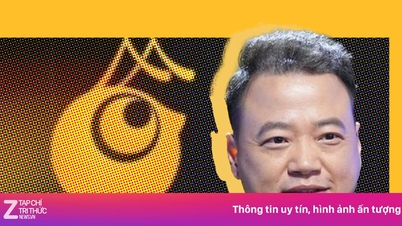















![[וידאו] TripAdvisor מכבדת אטרקציות מפורסמות רבות בנין בין](https://vphoto.vietnam.vn/thumb/402x226/vietnam/resource/IMAGE/2025/10/16/1760574721908_vinh-danh-ninh-binh-7368-jpg.webp)


















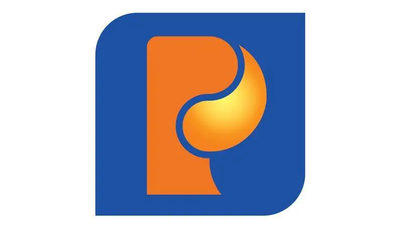


















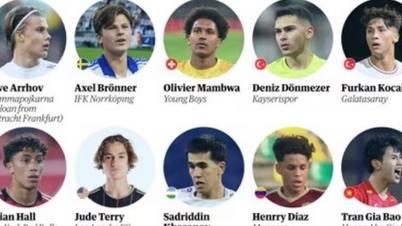






























תגובה (0)